Maison >interface Web >js tutoriel >Tutoriel de démarrage de Node.js : Tutoriel graphique sur l'installation et la configuration de Node.js sous Windows et Linux_node.js
Tutoriel de démarrage de Node.js : Tutoriel graphique sur l'installation et la configuration de Node.js sous Windows et Linux_node.js
- WBOYWBOYWBOYWBOYWBOYWBOYWBOYWBOYWBOYWBOYWBOYWBOYWBoriginal
- 2016-05-16 16:39:352419parcourir
Dans ce chapitre, nous vous présenterons comment installer Node.js sur Windows et Linux.
Ce tutoriel d'installation prend comme exemple la version Node.js v0.10.26.
Le package d'installation de Node.js et l'adresse de téléchargement du code source sont : http://www.nodejs.org/download/.
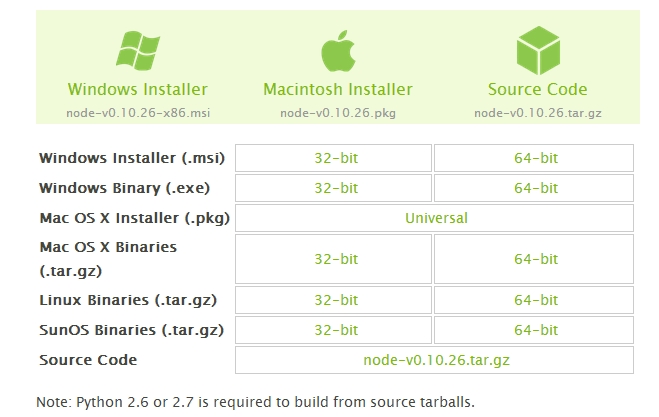
Choisissez le package d'installation Node.js dont vous avez besoin en fonction des différents systèmes de plateforme.
Remarque : L'installation de Node.js sur Linux nécessite Python 2.6 ou 2.7. Il n'est pas recommandé d'installer Python 3.0 ou supérieur.
Installer Node.js sur Windowv
Package d'installation Windows (.msi) :
Adresse de téléchargement du package d'installation 32 bits : http://nodejs.org/dist/v0.10.26/node-v0.10.26-x86.msi
Adresse de téléchargement du package d'installation 64 bits : http://nodejs.org/dist/v0.10.26/x64/node-v0.10.26-x64.msi
Étapes d'installation :
Étape 1 : Double-cliquez sur le package d'installation téléchargé node-v0.10.26-x86.msi, comme indiqué ci-dessous :
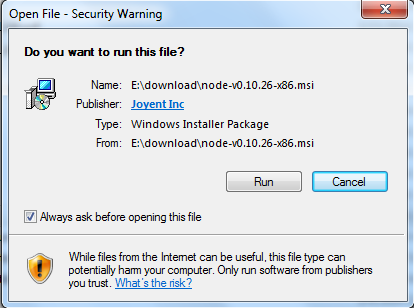
Étape 2 : Cliquez sur Exécuter ci-dessus, l'interface suivante apparaîtra :
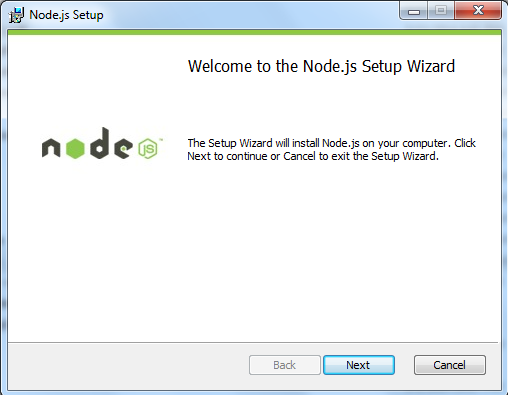
Étape 3 : Cochez l'option Accepter l'accord et cliquez sur le bouton suivant :
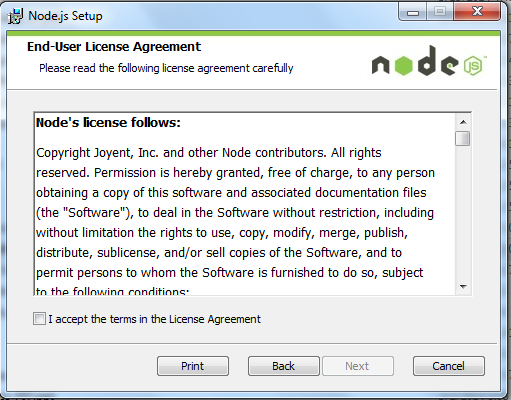
Étape 4 : Le répertoire d'installation par défaut de Node.js est "C:Program Filesnodejs", vous pouvez modifier le répertoire et cliquer sur suivant :
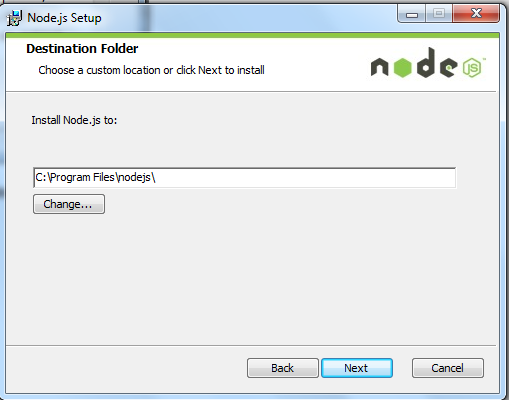
Étape 5 : Cliquez sur l'icône en forme d'arborescence pour sélectionner le mode d'installation dont vous avez besoin, puis cliquez sur suivant
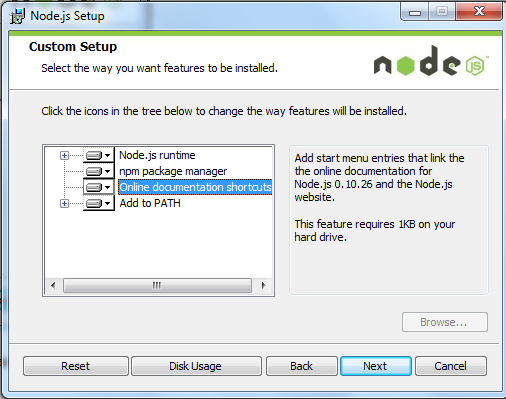
Étape 6 : Cliquez sur Installer pour commencer l'installation de Node.js. Vous pouvez également cliquer sur Retour pour modifier la configuration précédente. Cliquez ensuite sur suivant :
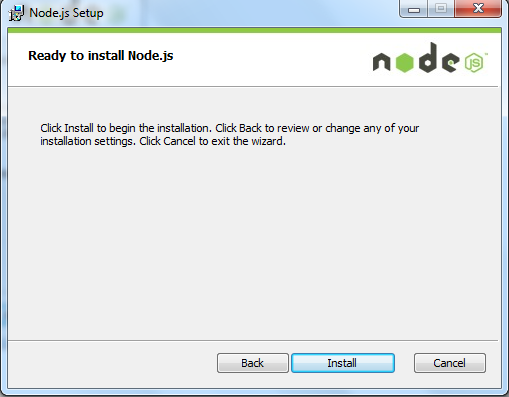
Processus d'installation :
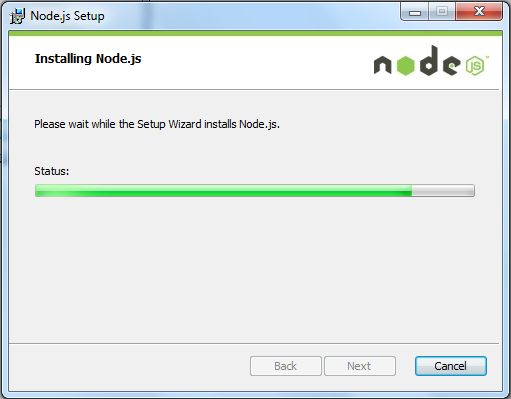
Cliquez sur le bouton Terminer pour quitter l'assistant d'installation.
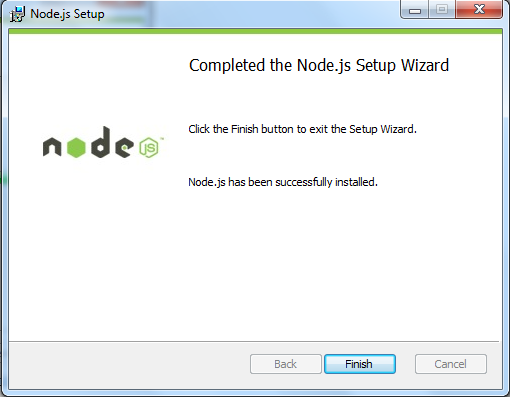
Vérifiez si la variable d'environnement PATH est configurée avec Node.js, cliquez sur Démarrer => Exécuter => Entrez "cmd" => Entrez la commande "path", et les résultats suivants seront affichés :
On peut voir que C:Program Filesnodejs est déjà inclus dans les variables d'environnement
Vérifiez la version de Node.js
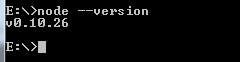
Installation binaire Windows (.exe) :
Adresse de téléchargement du package d'installation 32 bits : http://nodejs.org/dist/v0.10.26/node.exe
Adresse de téléchargement du package d'installation 64 bits : http://nodejs.org/dist/v0.10.26/x64/node.exe
Étapes d'installation
Étape 1 : Double-cliquez sur le package d'installation téléchargé Node.exe, l'interface suivante apparaîtra :
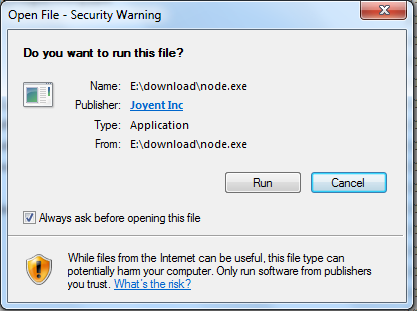
Cliquez sur le bouton Exécuter et une fenêtre de ligne de commande apparaîtra :
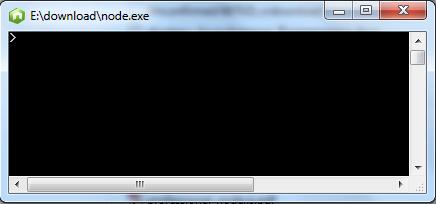
Test de version
Entrez le répertoire où se trouve node.exe, comme indiqué ci-dessous :
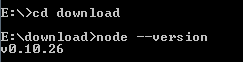
Si vous obtenez le résultat ci-dessus, cela signifie que vous avez installé avec succès Node.js.
Installer Node.js sur l'installation Linux Ubuntu
Dans la section suivante, nous présenterons l'installation de Node.js sous Ubuntu Linux. Pour les autres systèmes Linux, tels que Centos, les étapes d'installation sont similaires aux suivantes.
Récupérez le code source de Node.js sur Github :


Une fois le téléchargement terminé, changez le nom du package source en « nœud ».
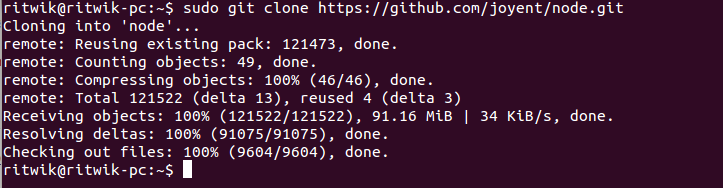
Modifier les autorisations du répertoire :

Utilisez './configure' pour créer des fichiers de build.
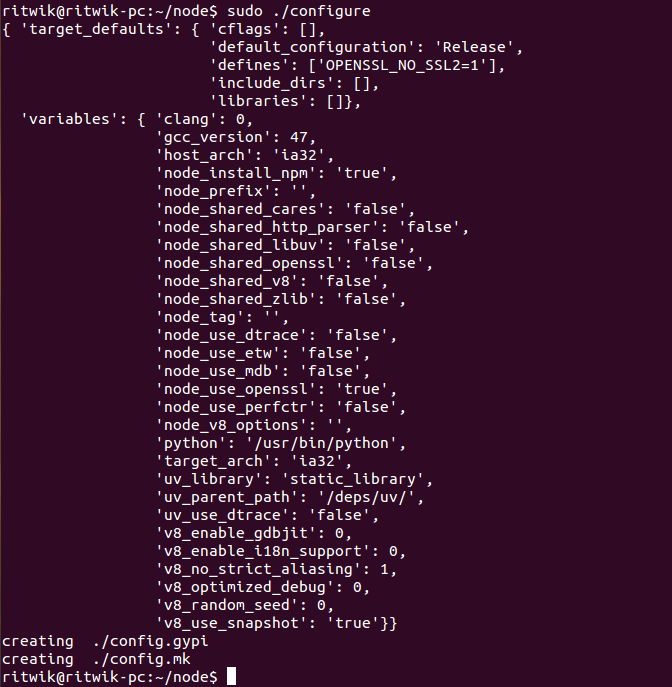
Compiler : make.
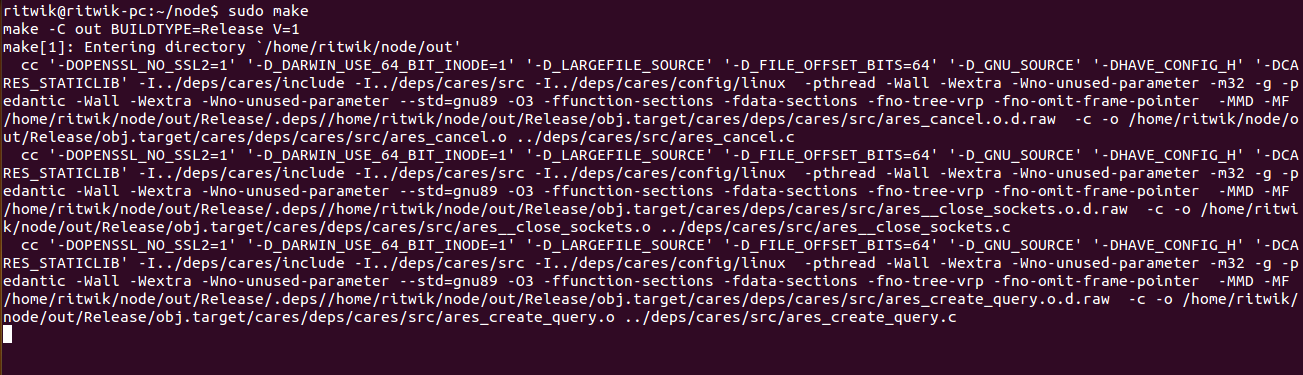
Installation complète : make install.

Enfin, nous entrons dans la commande 'node --version' pour vérifier si Node.js est installé avec succès.

Installer nodejs sous centOS
1. Téléchargez le code source. Vous devez télécharger la dernière version de Nodejs sur http://nodejs.org/ Cet article prend la v0.10.24 comme exemple :
.2. Décompressez le code source
3. Compilez et installez
4. Configurez NODE_HOME et entrez le profil pour modifier les variables d'environnement
Définissez la variable d'environnement nodejs et ajoutez le contenu suivant au-dessus de la ligne export PATH USER LOGNAME MAIL HOSTNAME HISTSIZE HISTCONTROL :
: Enregistrez et quittez wq, compilez /etc/profile pour que la configuration prenne effet
Vérifiez si l'installation et la configuration ont réussi
La sortie v0.10.24 indique une configuration réussie
Chemin d'installation du module npm
Remarque : Le site officiel de Nodejs fournit des packages binaires Linux compilés, vous pouvez également les télécharger et les appliquer directement.
Articles Liés
Voir plus- Une analyse approfondie du composant de groupe de liste Bootstrap
- Explication détaillée du currying de la fonction JavaScript
- Exemple complet de génération de mot de passe JS et de détection de force (avec téléchargement du code source de démonstration)
- Angularjs intègre l'interface utilisateur WeChat (weui)
- Comment basculer rapidement entre le chinois traditionnel et le chinois simplifié avec JavaScript et l'astuce permettant aux sites Web de prendre en charge le basculement entre les compétences en chinois simplifié et traditionnel_javascript

